วิธีจัดการการอัปโหลดสื่อของผู้ใช้อย่างรวดเร็วใน WordPress
เผยแพร่แล้ว: 2023-04-10เรามาเริ่มคำแนะนำของเราในการจัดการการอัปโหลดสื่อของผู้ใช้โดยทำความเข้าใจก่อนว่ามันคืออะไร
เนื่องจาก WordPress ได้กลายเป็นหนึ่งในระบบการจัดการเนื้อหาที่ได้รับความนิยมมากที่สุดสำหรับเว็บไซต์ จึงมีความสำคัญมากขึ้นเรื่อยๆ เพื่อให้แน่ใจว่าผู้ใช้จะได้รับประสบการณ์ที่น่าพอใจและมีประสิทธิภาพเมื่อจัดการเนื้อหาของตน หนึ่งในคุณสมบัติที่สำคัญของ WordPress คือไลบรารีสื่อ ซึ่งช่วยให้ผู้ใช้สามารถอัปโหลดและจัดเก็บรูปภาพ วิดีโอ และไฟล์อื่นๆ เพื่อใช้ในเนื้อหาของตนได้
เมื่อคุณมีเว็บไซต์ที่มีผู้เขียนหลายคน การจัดการสื่อที่ส่งของผู้เขียนแต่ละคนอาจเป็นเรื่องยาก การอนุญาตให้ผู้เขียนเข้าถึงสื่อที่ส่งมาทั้งหมดอาจทำให้เกิดความสับสนและความผิดพลาด โดยเฉพาะอย่างยิ่งเมื่อเป็นเรื่องของข้อมูลที่ละเอียดอ่อนที่ผู้ใช้ทุกคนไม่ควรมองเห็น
เพื่อแก้ไขปัญหานี้ WordPress มีตัวเลือกเพื่อให้ผู้ใช้จัดการอัปโหลดสื่อ เมื่อเปิดใช้งานตัวเลือกนี้ ผู้ใช้จะสามารถเข้าถึงและจัดการการอัปโหลดของตนเองในไลบรารีสื่อเท่านั้น ซึ่งจะทำให้ข้อมูลเฉพาะสมาชิกถูกซ่อนไว้ และป้องกันผู้เขียนจากการลบเนื้อหาของผู้ใช้รายอื่นโดยไม่ได้ตั้งใจ
ในบทช่วยสอนนี้ เราจะแนะนำคุณตลอดขั้นตอนที่จำเป็นในการเปิดใช้งานคุณสมบัติที่ช่วยจัดระเบียบการอัปโหลดสื่อของผู้ใช้ใน WordPress เมื่อเปิดใช้งานแล้ว ผู้ใช้ของคุณจะได้รับประสบการณ์ที่ราบรื่นและไม่ยุ่งยากเมื่อจัดการการอัปโหลดสื่อของผู้ใช้ และการจัดการเนื้อหาของเว็บไซต์ของคุณจะทำงานได้อย่างมีประสิทธิภาพมากขึ้น
เหตุใดจึงจำกัดการเข้าถึงของผู้แต่งในการอัปโหลดสื่อของผู้ใช้
หากคุณมีบล็อก WordPress ที่มีผู้เขียนหลายคน ผู้ใช้อาจอัปโหลดรูปภาพที่หลากหลาย ซึ่งอาจทำให้ผู้เขียนค้นพบภาพที่เหมาะสมได้ยาก หรืออาจลบหรือเปลี่ยนไฟล์มีเดียของบุคคลอื่นโดยไม่ตั้งใจ
สิ่งนี้สามารถนำไปสู่ปัญหาต่างๆ รวมถึงประสิทธิภาพการทำงานที่ลดลง ปริมาณงานที่เพิ่มขึ้นสำหรับผู้ดูแลไซต์และผู้แก้ไข และเวิร์กโฟลว์ด้านบรรณาธิการที่ยุ่งยาก
การเข้าถึงแบบไม่จำกัดนี้อาจก่อให้เกิดความเสี่ยงด้านความเป็นส่วนตัว ตัวอย่างเช่น หากคุณกำลังพัฒนาผลิตภัณฑ์หรือแนวคิดใหม่ ผู้เขียนคนอื่นอาจดูภาพถ่ายที่เป็นความลับในไลบรารีสื่อก่อนที่คุณจะประกาศต่อสาธารณะ
หากคุณมีเว็บไซต์สมาชิก WordPress ผู้ร่วมให้ข้อมูลและสมาชิกอาจมีสิทธิ์เข้าถึงไฟล์มีเดียระดับพรีเมียมที่ไม่ควรมี ตัวอย่างเช่น หากคุณขายหลักสูตรออนไลน์ ผู้ร่วมให้ข้อมูลอาจใช้การเข้าถึงไลบรารีสื่อของตนเพื่อรับ PDF ระดับพรีเมียมและเนื้อหาหลักสูตรอื่นๆ โดยไม่ต้องซื้อการเป็นสมาชิก
ที่กล่าวว่า มาดูวิธีจำกัดผู้ที่สามารถดูการอัปโหลดสื่อในพื้นที่ผู้ดูแลระบบ WordPress ของคุณ เพียงคลิกที่ลิงค์ด่วนด้านล่างเพื่อไปที่เทคนิคที่คุณต้องการใช้
วิธีที่ 1: การใช้ปลั๊กอินเพื่อจัดระเบียบการอัปโหลดสื่อของผู้ใช้ (ง่ายและรวดเร็ว)
ปลั๊กอิน Frontier Limit Access เป็นวิธีที่ง่ายที่สุดในการจำกัดการเข้าถึงการอัปโหลดสื่อ
ปลั๊กอินฟรีนี้กำหนดว่าผู้ใช้มีสิทธิ์แก้ไขโพสต์ของผู้อื่นหรือไม่ ซึ่งอนุญาตให้แก้ไขโพสต์ของผู้ใช้รายอื่น
ตามค่าเริ่มต้น ทุกคนที่มีหน้าที่ดูแลเว็บไซต์หรือผู้แก้ไขจะมีสิทธิ์เข้าถึงนี้ หากคุณต้องการเปลี่ยนแปลงสิ่งนี้ คุณสามารถทำได้โดยเพิ่มหรือลบความสามารถออกจากบทบาทของผู้ใช้ใน WordPress
หากผู้ใช้ไม่มีสิทธิ์นี้ พวกเขาจะไม่สามารถดูไฟล์ของผู้ใช้รายอื่นในคลังสื่อ WordPress ได้เมื่อเปิดใช้งานปลั๊กอินนี้ ซึ่งช่วยให้คุณจัดการสื่อที่ผู้ใช้อัปโหลดโดยไม่จำกัดการเข้าถึงของผู้ดูแลระบบและผู้แก้ไข
ปลั๊กอินนี้ใช้งานได้ทันทีและไม่ต้องกำหนดค่า คุณจึงสามารถติดตั้งและเปิดใช้งานปลั๊กอิน Frontier Limit Access ได้
วิธีที่ 2: การใช้การเข้ารหัสเพื่อจัดระเบียบการอัปโหลดสื่อ (ขั้นสูง)
อีกทางเลือกหนึ่งคือการใช้รหัสเพื่อจำกัดการเข้าถึงไฟล์ในไลบรารีสื่อ วิธีนี้ต้องการให้คุณเพิ่มข้อมูลโค้ดลงในบล็อกหรือเว็บไซต์ WordPress ของคุณ ดังนั้นจึงไม่เหมาะสำหรับผู้เริ่มต้น อย่างไรก็ตาม คุณไม่จำเป็นต้องติดตั้งปลั๊กอินแยกต่างหากเพื่อจัดระเบียบการอัปโหลดสื่อของคุณ
คุณจะพบคำแนะนำพร้อมคำแนะนำในการเพิ่มโค้ดที่กำหนดเองในธีม WordPress ของคุณอยู่บ่อยครั้ง อย่างไรก็ตาม เราไม่สนับสนุนสิ่งนี้ เนื่องจากข้อผิดพลาดและการพิมพ์ผิดในโค้ดของคุณอาจทำให้เกิดข้อผิดพลาด WordPress บ่อยครั้ง หรือแม้กระทั่งทำลายไซต์ของคุณโดยสิ้นเชิง
นั่นคือเหตุผลที่เราแนะนำ WPCode
WPCode เป็นปลั๊กอินโค้ดที่ดีที่สุด โดยมีไซต์ WordPress มากกว่า 1 ล้านไซต์ที่ใช้งานอยู่ ทำให้ง่ายต่อการเพิ่มรหัสที่กำหนดเองใน WordPress โดยไม่ต้องแก้ไขไฟล์ functions.php

เราจะเพิ่มโค้ดในวิธีนี้เพื่อตรวจสอบว่าผู้ใช้มีสิทธิ์แก้ไขโพสต์ของผู้อื่นหรือไม่ หากพวกเขาไม่ได้รับอนุญาต โค้ดด้านล่างจะป้องกันไม่ให้พวกเขาดูไฟล์ของผู้อื่นในคลังสื่อของ WordPress
ขั้นตอนแรกคือการติดตั้งและเปิดใช้งานปลั๊กอิน WPCode ฟรี
หลังจากเปิดใช้งาน ให้ไปที่ Code Snippets » Add Snippet
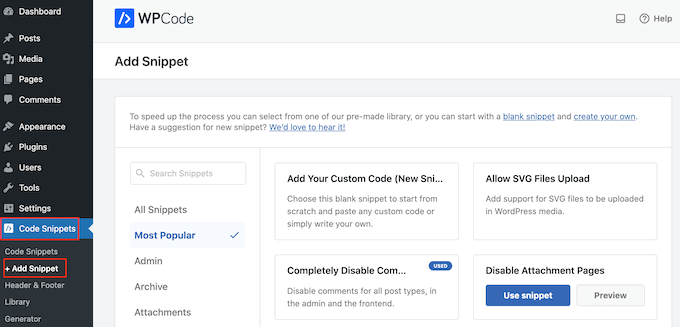
เลื่อนเคอร์เซอร์ไปที่ 'เพิ่มรหัสของคุณเอง' เพื่อเริ่มต้น
เมื่อปรากฏขึ้น ให้คลิกปุ่ม 'ใช้ตัวอย่างข้อมูล'
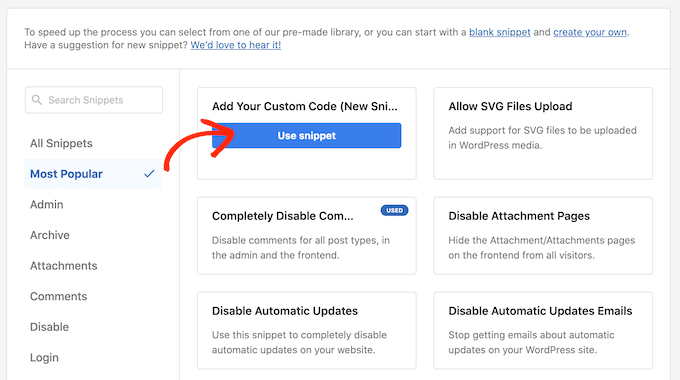
ในการเริ่มต้น ให้ตั้งชื่อข้อมูลโค้ดที่กำหนดเอง นี่อาจเป็นสิ่งที่ช่วยในการระบุตัวอย่างข้อมูลในแดชบอร์ดของ WordPress
จากนั้น ใต้ฟิลด์ 'ประเภทโค้ด' ให้เลือก 'PHP Snippet'
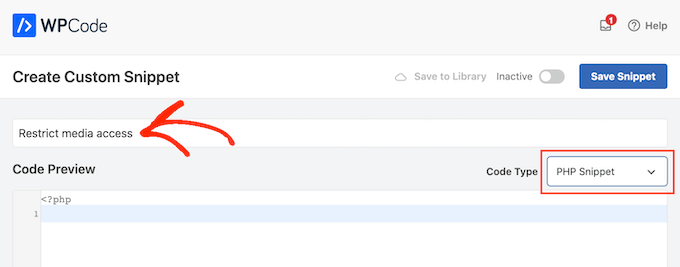
ใส่ข้อมูลโค้ดบรรทัดต่อไปนี้ลงในพื้นที่แสดงตัวอย่างโค้ด:
add_filter( 'ajax_query_attachments_args', 'user_show_attachments'
);
functionuser_show_attachments( $query) {
$user_id= get_current_user_id();
if( $user_id&& !current_user_can('activate_plugins') && !current_user_can('edit_others_posts
') ) {
$query['author'] = $user_id;
}
return$query;
}
เพียงเลื่อนลงไปที่ส่วน 'การแทรก' WPCode อนุญาตให้คุณเพิ่มโค้ดของคุณไปยังหลายตำแหน่ง เช่น หลังแต่ละโพสต์ ส่วนหน้าเท่านั้น หรือเฉพาะผู้ดูแลระบบเท่านั้น
เนื่องจากเราต้องการใช้โค้ด PHP ที่กำหนดเองทั่วทั้งเว็บไซต์ WordPress ของเรา ให้เลือก 'แทรกอัตโนมัติ' หากยังไม่ได้เลือก จากนั้น จากเมนูแบบเลื่อนลง 'ตำแหน่ง' ให้เลือก 'เรียกใช้ทุกที่'
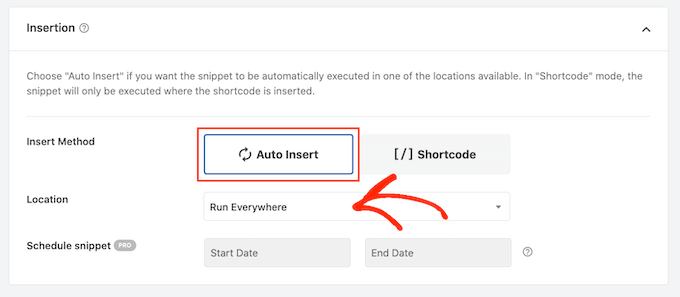
หลังจากนั้น ไปที่ด้านบนของหน้าจอและคลิกที่ปุ่มสลับ 'ไม่ใช้งาน' เพื่อทำให้เป็น 'ใช้งานอยู่'
สุดท้าย คลิก 'บันทึกส่วนย่อย' เพื่อเผยแพร่ส่วนย่อยของ PHP
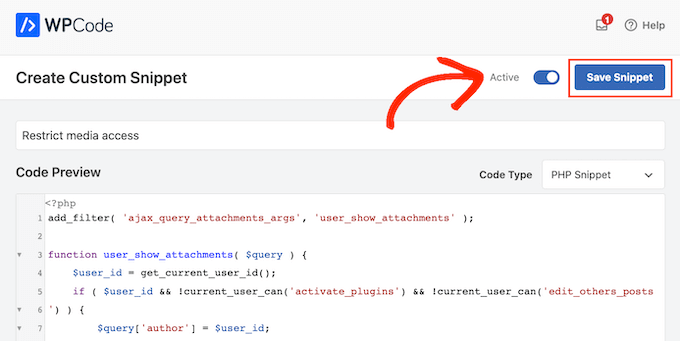
ขณะนี้ผู้ใช้จะสามารถเข้าถึงไฟล์ที่พวกเขาโพสต์ไปยังไลบรารีสื่อของ WordPress เท่านั้น
ห่อ
ด้วยการใช้คุณสมบัตินี้ คุณสามารถให้ผู้ใช้ของคุณควบคุมเนื้อหาของตนได้มากขึ้น ในขณะเดียวกันก็มั่นใจได้ว่าทุกอย่างจะถูกจัดระเบียบในไลบรารีสื่อของคุณ ด้วยขั้นตอนง่ายๆ ไม่กี่ขั้นตอน คุณสามารถอนุญาตให้ผู้ใช้จัดการการอัปโหลดสื่อของตนเองใน WordPress ในขณะที่ยังคงรักษาความสมบูรณ์ของเว็บไซต์ของคุณ
